En esta página: [esconder]
¿Alguna vez te han recibido con un “Tu conexión no es privada” mensaje mientras navega en Chrome y se pregunta qué significa para su seguridad en línea?
Esta alerta común pero alarmante juega un papel crucial en la protección de su información personal., indicar que el sitio web que está intentando visitar puede no tener una conexión segura. Este artículo lo guiará a través de las causas fundamentales de estos mensajes., códigos de error que puede encontrar, y medidas prácticas para resolver el problema.
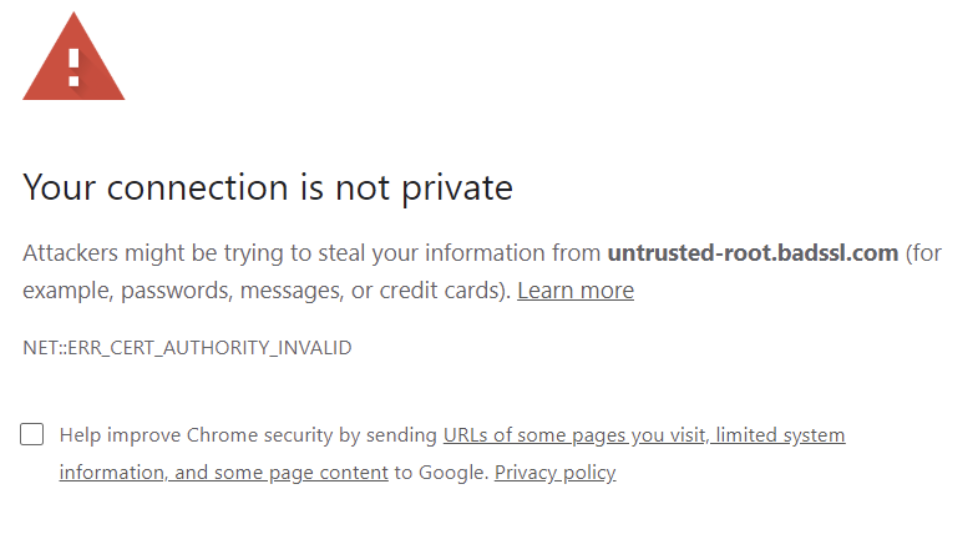
Que hace “Conexión no privada” Mensaje en Chrome Media?
Encontrarse con un “Tu conexión no es privada” El error en Google Chrome puede resultar confuso y preocupante para muchos usuarios.. Este mensaje esencialmente actúa como una advertencia de su navegador, indicando que la conexión al sitio web que está intentando visitar no es segura. Esto plantea preguntas inmediatas sobre la seguridad de su información personal., incluyendo contraseñas, Detalles del pago, y otros datos sensibles. Pero, ¿qué causa exactamente que aparezca este mensaje?, y más importante, ¿Cómo puedes abordarlo??
El mensaje de error suele aparecer cuando Chrome detecta un problema con el SSL del sitio. (Capa de sockets seguros) certificado. Un Certificado SSL es un pasaporte digital para una entidad en línea, verificar su credibilidad y cifrar los datos entre el usuario y el sitio. Pueden surgir problemas si el certificado ha caducado, inválido, o desaparecido – solicitar a Chrome que detenga su acceso como medida de precaución.
Varios códigos de error pueden acompañar a esta advertencia., cada uno señala un problema específico. Los códigos comunes incluyen:
- RED::ERR_CERT_COMMON_NAME_INVALID – El certificado no coincide con el nombre de dominio..
- RED::ERR_CERT_AUTHORITY_INVALID – La autoridad certificadora no es reconocida.
- RED::ERR_CERT_DATE_INVALID – El certificado ha caducado o aún no es válido.
- ERR_SSL_VERSION_OR_CIPHER_MISMATCH – La conexión utiliza un protocolo de seguridad o un conjunto de cifrado obsoleto..
Si bien este error es una salvaguarda de privacidad crítica, no siempre es una señal de intención dañina. A menudo, puede ser provocado por simples descuidos, como una fecha incorrecta del sistema o un problema temporal del servidor. En esos casos, Se pueden tomar medidas para resolver el problema de forma segura..
En breve, mientras que la “Tu conexión no es privada” El mensaje en Chrome sirve como una advertencia importante., también presenta una oportunidad. Alienta a los usuarios a evaluar críticamente sus prácticas actuales de seguridad en línea y realizar los ajustes necesarios., Garantizar que sus datos permanezcan seguros en el vasto y en constante evolución del mundo digital..
¿Qué desencadena el “Conexión no privada” Alerta?
En la sociedad interconectada actual, Proteger nuestras transacciones e información en línea nunca ha sido más crucial. Una alerta común que encuentran los usuarios es la “Conexión no privada” mensaje. Esta alerta actúa como una señal de advertencia., indicando que puede haber riesgos potenciales al acceder a un sitio web en particular.
El desencadenante principal de esta alerta es cuando su navegador de Internet detecta un problema con el certificado SSL del sitio web.. Los certificados SSL sirven como columna vertebral de la navegación segura en Internet, cifrar los datos transferidos entre su navegador y el sitio web que está visitando. Si falta el certificado, venció, o considerado poco confiable, su navegador detendrá la conexión y mostrará esta alerta, enfatizando la necesidad de precaución.
Comprender los certificados SSL y la privacidad de su navegador
SSL (Capa de sockets seguros) Los certificados son certificados digitales que autentican la identidad de un sitio web y permiten una conexión cifrada.. Simplemente pon, Estos certificados son similares a una tarjeta de identificación para sitios web., asegurar que su navegador se esté comunicando con el servidor correcto. Los navegadores tienen mecanismos integrados para verificar estos certificados automáticamente..
Si el certificado SSL de un sitio web ha caducado, instalado incorrectamente, o no coincide con el nombre de dominio del sitio web, su navegador no puede confirmar la seguridad del sitio, conduciendo a la “Conexión no privada” advertencia. Esta medida preventiva protege su información personal de una posible interceptación por parte de entidades maliciosas..
Funciones de seguridad y protocolos de privacidad de Chrome
Google Chrome, un navegador web líder, está equipado con una serie de funciones de seguridad y protocolos de privacidad diseñados para proteger a los usuarios de diversas amenazas en línea. Cuando se trata de validación de certificados SSL, Chrome está particularmente atento. Si hay una discrepancia en el certificado SSL de un sitio web que estás intentando visitar, Chrome mostrará inmediatamente el “Tu conexión no es privada” mensaje.
Este mensaje es parte del compromiso de Chrome con la seguridad del usuario., alertarle del peligro potencial que se avecina. La intención de Chrome no es bloquearle el acceso a estos sitios directamente, sino proporcionarle una advertencia clara., dándole la opción de continuar bajo su propio riesgo o retirarse por su seguridad. Su marco de seguridad está diseñado para mantener segura su experiencia en línea., garantizar que sus datos personales permanezcan privados y fuera del alcance de entidades no autorizadas.
Diferentes caras de la “Conexión no privada” Error
Cuando navegas por la web, encontrando un “Tu conexión no es privada” El error puede ser confuso y preocupante.. Este mensaje de error es una forma común en que su navegador indica que hay un problema con el certificado SSL del sitio web., lo cual es crucial para conectar de forma segura su dispositivo al sitio web. Abajo, Exploramos cómo aparece este error en varios sistemas operativos y qué significa..
Alertas de Chrome en varios sistemas operativos
Google Chrome, siendo uno de los navegadores web más populares, muestra esta advertencia de seguridad en un formato coherente, aunque los pasos para la solución de problemas pueden variar ligeramente dependiendo de su sistema operativo. Profundicemos en cómo se ve este error y cómo resolverlo en Windows., Mac OS, Androide, y dispositivos iOS.
Encontrar el error en Windows
Los usuarios de Windows verán una notificación que indica “Tu conexión no es privada,” acompañado de un código de error que ayuda a identificar el problema específico. Los códigos comunes incluyen RED::ERR_CERT_AUTHORITY_INVALID y ERR_CERT_COMMON_NAME_INVALID, entre otros. El mensaje de error alerta de que información como contraseñas o tarjetas de crédito podrían estar en riesgo. Para solucionar problemas, considere verificar la fecha y hora de su sistema, borrar el caché de su navegador, o actualizar su sistema operativo para garantizar que los certificados SSL se procesen con precisión.
Navegando por el error en macOS
En MacOS, la “Conexión no privada” El error es prácticamente el mismo., con énfasis en posibles amenazas de robo de datos. Los usuarios de macOS deben comenzar verificando la configuración de fecha y hora del sistema., ya que la configuración incorrecta a menudo puede provocar este error. Adicionalmente, La gestión de certificados a través de la herramienta Keychain Access puede ayudar a resolver problemas subyacentes con los certificados de sitios web en su Mac..
Lidiar con el error en Android e iOS
Los dispositivos móviles no están exentos de este problema común en la web. En Android e iOS, El error también advierte sobre un posible robo de información y presenta códigos de error similares en los navegadores de escritorio.. Para abordar esto en el móvil, asegúrese de que el software de su dispositivo esté actualizado, e intenta borrar los datos y el caché del navegador. Para problemas persistentes, Es posible que sea necesario verificar si hay modificaciones de red o certificados instalados en su dispositivo., ya que estos pueden interferir con conexiones seguras.
Comprender las variaciones de este error en diferentes plataformas puede ayudar a solucionarlo de manera efectiva.. Ya sea que estés en una PC con Windows, una computadora portátil, o un teléfono inteligente, Los pasos clave implican verificar la configuración de seguridad de su sistema., asegurándose de que todo esté actualizado, y tener cuidado al pasar más allá de estas advertencias. Al tomar estos pasos, usted puede ayudar a proteger sus datos y mantener una experiencia de navegación segura.
Guía paso a paso para solucionar el problema “Conexión no privada” Error
Encontrarse con un “Conexión no privada” el error puede ser preocupante, Sin embargo, es un problema común que a menudo tiene soluciones sencillas.. esta guía le guía a través de varias soluciones, desde lo más simple hasta lo más técnico, para ayudarle a regresar de forma segura a una navegación segura.
Actualiza la página de tu navegador: ¿Ayuda??
A veces, la solución podría ser tan sencilla como actualizar la página de su navegador. Esto puede resolver contratiempos menores., como un error de comunicación temporal entre su dispositivo y el sitio web. Simplemente haga clic en el botón Actualizar en su navegador o presione F5 en su teclado. Si el error desaparece después de la actualización, el problema fue transitorio, y tu conexión ahora es segura. Si el error persiste, proceder con los siguientes pasos.
Ajusta el reloj de tu dispositivo: Una solución sencilla?
Corregir el tiempo en Windows
La hora incorrecta del sistema puede provocar errores de validación del certificado SSL, incluyendo el “Conexión no privada” mensaje. Para corregir la hora en un dispositivo Windows:
- Vaya a la Configuración de su computadora y seleccione "Hora & Idioma".
- Elija "Fecha & hora" y verificar si la fecha y hora actuales son exactas. Si no, configurarlos correctamente.
- Haga clic en "Guardar" para aplicar los cambios.
Después de ajustar el reloj de su sistema, intenta acceder al sitio web nuevamente. Una fecha y hora correctas pueden ayudar a su navegador a verificar el certificado de seguridad del sitio que está intentando visitar..
Establecer el momento adecuado en macOS
Para usuarios de macOS, La configuración incorrecta de fecha y hora también puede causar este error.. Ajustar:
- Abra el menú Apple y vaya a Preferencias del Sistema > Fecha & Hora.
- Desbloquee el candado si es necesario, luego establezca la fecha y hora correctas, o simplemente habilitar “Establece fecha y hora automáticamente.”
Corregir el reloj de tu Mac puede resolver inmediatamente el error, permitir que su navegador confirme el certificado de seguridad del sitio.
Modo incognito: Una solución temporal?
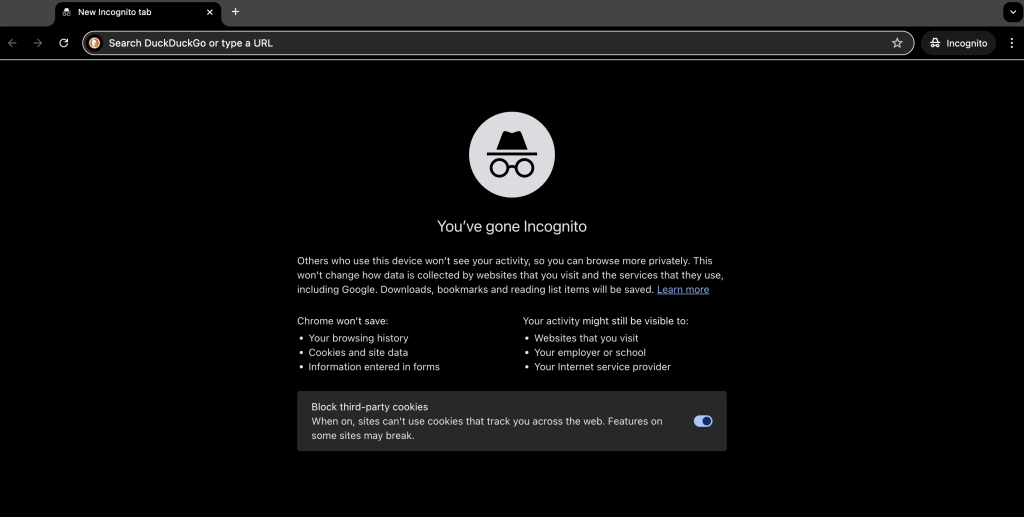
Usando el modo incógnito en su navegador puede eludir temporalmente la “Conexión no privada” error. El modo incógnito no utiliza cookies ni datos del sitio existentes, que podría estar causando el problema. para probar esto, abra su navegador en modo incógnito y navegue hasta el sitio web. Si no encuentra el error, el problema puede estar relacionado con los datos de su navegador, lo que genera la necesidad de borrar el caché y las cookies.
Limpia tu caché: Podría ser éste el problema?
Los datos almacenados en caché y las cookies mejoran la velocidad de navegación, pero a veces pueden generar advertencias de seguridad.. Limpiando tu caché y cookies del navegador elimina datos obsoletos o incorrectos, Eliminando posibles obstáculos para conexiones seguras.:
- Accede al menú de configuración u opciones de tu navegador.
- Busca la sección de privacidad o historial y selecciona la opción de borrar datos de navegación.
- Seleccione para borrar cookies e imágenes y archivos almacenados en caché.
Después de borrar estos datos, recargar el sitio web. Si el error se debió a problemas de caché, ahora debería resolverse.
Cambiar su configuración de DNS: Un enfoque más técnico
Su configuración de DNS influye en cómo su dispositivo se conecta a Internet. Algunas veces, cambiar a un servidor DNS más confiable puede resolver errores de seguridad:
- Acceda a la configuración de red de su dispositivo y busque la opción para cambiar su servidor DNS.
- Elija un DNS público, como el DNS de Google (8.8.8.8 y 8.8.4.4) o nubeflare (1.1.1.1 y 1.0.0.1).
- Guarde su configuración y reinicie su dispositivo para aplicar los cambios..
Un DNS diferente puede garantizar una navegación más fluida, conexión más segura a sitios web.
Desactive temporalmente su VPN o antivirus: Hace alguna diferencia?
A veces, El software VPN o antivirus puede interferir con la capacidad de su navegador para establecer una conexión segura. Deshabilitar temporalmente su VPN o antivirus podría resolver el error. Recuerde volver a habilitar estas protecciones después de realizar la prueba para mantener la seguridad de su dispositivo..
Verificar el certificado de seguridad del sitio: Cómo hacerlo
los “Conexión no privada” El error a menudo surge de problemas con el certificado SSL de un sitio web.. Aunque inspeccionar directamente un certificado SSL requiere habilidades técnicas, puede comenzar verificando la URL para asegurarse de que comience con “https://” – indicando una conexión segura. Si el sitio utiliza “http://” (careciendo del “s”), probablemente no sea seguro. Si visita el sitio con frecuencia y de repente encuentra este error, el problema puede ser temporal o el certificado del sitio podría haber caducado. Contactar al propietario del sitio web para obtener aclaraciones también puede ser un paso útil..
Cómo administrar certificados SSL para propietarios de sitios
Para propietarios de sitios web, SSL (Capa de sockets seguros) Los certificados son fundamentales para establecer una conexión segura entre un sitio web y sus visitantes.. Los certificados SSL cifran datos, garantizar que la información confidencial, como contraseñas y detalles de pago, permanezca privada. sin embargo, La gestión de estos certificados requiere una comprensión básica y una actitud proactiva., especialmente a medida que evolucionan las tecnologías web.
No se puede actualizar SSL / TLS Los certificados pueden generar advertencias como "Su conexión no es privada".,†socavando la confianza en su sitio web. Para mantener sitios web seguros, los propietarios deben:
- Comprobar periódicamente la caducidad de sus certificados SSL. Herramientas como los servicios de monitoreo de certificados SSL/TLS pueden automatizar este proceso, avisándole antes de que caduquen sus certificados.
- Comprender la importancia de instalar la cadena de confianza completa, incluyendo los certificados intermedios, para evitar advertencias de seguridad que puedan disuadir a los visitantes.
- Considere las ventajas de seguridad de la Validación Extendida (EV) Certificados para niveles de seguridad más altos., especialmente para sitios de comercio electrónico donde la confianza del usuario es primordial.
Elegir un proveedor de alojamiento confiable, me gusta Hostinger, que ofrece certificados SSL de por vida gratuitos, puede simplificar significativamente la gestión de SSL. Activar estos certificados es sencillo y garantiza una protección continua para su sitio web..
Asegurarse de que su conexión sea siempre segura
Como usuario, encontrando un “Tu conexión no es privada” el error puede ser preocupante. Esta advertencia sirve como un recordatorio crucial de la importancia de la seguridad en línea.. Los pasos para garantizar una conexión segura son simples pero efectivos:
- Verifique la URL del sitio web: Asegúrese de que comience con “https://” antes de ingresar cualquier información sensible.
- Actualiza tu navegador: Algunas veces, una simple actualización de la página puede resolver el error, ya que le solicita a su navegador que vuelva a verificar la certificación SSL.
- Actualiza tu navegador: Es posible que un navegador obsoleto no reconozca los certificados SSL más nuevos. Las actualizaciones periódicas ayudan a mantener los estándares de compatibilidad y seguridad..
- Utilice una VPN: Las redes Wi-Fi públicas aumentan el riesgo de ataques de intermediarios. Una VPN cifra tu conexión, ofreciendo una capa adicional de seguridad.
Conclusión
Para concluir, navegar los desafíos asociados con errores como “Conexión no privada” y garantizar una seguridad, La conexión privada al acceder a Internet requiere un enfoque reflexivo y bien informado.. Este artículo ha explorado varios problemas y soluciones comunes., Con el objetivo de desmitificar las complejidades que rodean la seguridad de Internet y la gestión de sitios web..
Una conclusión fundamental es la importancia de considerar tanto la integridad del software como la configuración de seguridad de la red al abordar estos errores.. Está claro que el acceso directo a las URL HTTPS exige protocolos de verificación rigurosos., subrayando el valor de emplear software de seguridad confiable.
